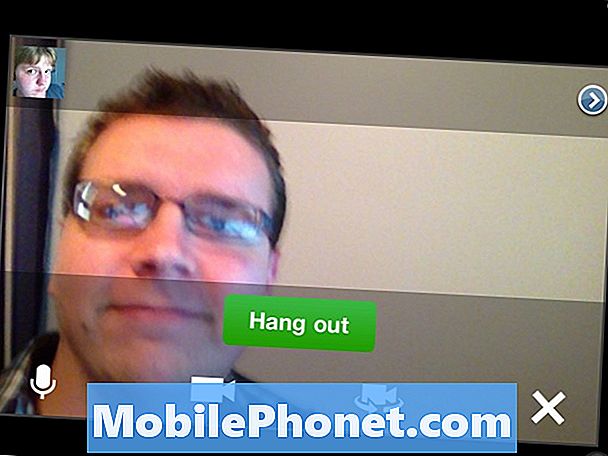#Samsung #Galaxy # S9 + là chiếc điện thoại hàng đầu màn hình lớn được phát hành trong năm nay của công ty Hàn Quốc. Điện thoại này sử dụng khung nhôm với kính Corning Gorilla Glass 5 ở cả mặt trước và mặt sau. Nó có màn hình Super AMOLED 6,2 inch trong khi bên dưới là bộ vi xử lý Snapdragon 845 mạnh mẽ kết hợp với 6 GB RAM. Mặc dù đây là một chiếc điện thoại hoạt động tốt nhưng có những trường hợp một số vấn đề nhất định có thể xảy ra mà chúng tôi sẽ giải quyết hôm nay. Trong phần mới nhất của loạt bài khắc phục sự cố của chúng tôi, chúng tôi sẽ giải quyết vấn đề màn hình Galaxy S9 + bị đen nhưng điện thoại đang hoạt động.
Nếu bạn sở hữu Samsung Galaxy S9 + hoặc bất kỳ thiết bị Android nào khác cho vấn đề đó thì vui lòng liên hệ với chúng tôi bằng biểu mẫu này. Chúng tôi sẽ rất sẵn lòng hỗ trợ bạn về bất kỳ mối quan tâm nào mà bạn có thể gặp phải với thiết bị của mình. Đây là một dịch vụ miễn phí mà chúng tôi cung cấp không có ràng buộc. Tuy nhiên, chúng tôi yêu cầu khi bạn liên hệ với chúng tôi, hãy cố gắng trình bày chi tiết nhất có thể để có thể đưa ra đánh giá chính xác và đưa ra giải pháp chính xác.
Cách sửa màn hình Samsung Galaxy S9 + bị đen nhưng điện thoại vẫn hoạt động
Vấn đề:Tôi có một chiếc Samsung Galaxy S9 +. Tôi đang nghe nhạc bằng ứng dụng Spotify của mình. Khoảng 30 phút sau, tôi vẫn đang nghe nhạc và thấy đèn nhấp nháy do có tin nhắn đến nhưng màn hình đen. Tôi nhấn nút nguồn, bixby, âm lượng, tất cả đều hoạt động nhưng tôi không thấy gì cả. Tôi biết chúng đang hoạt động do điện thoại rung. Đèn vẫn nhấp nháy màu xanh lam, xanh lục và tím (dựa trên thông báo tôi đã thiết lập). Tôi đã thử kết nối nó với bộ sạc tường, bắt buộc khởi động lại và khởi động lại chế độ khôi phục. Không có gì hoạt động và điện thoại của tôi vẫn nhận được tin nhắn và cuộc gọi. Tôi có thể làm gì khác trước khi khôi phục cài đặt gốc không?
Giải pháp: Màn hình đen mà bạn đang gặp phải với điện thoại của mình thường được gọi là Màn hình đen chết chóc. Đây là một vấn đề trong đó màn hình của điện thoại không hiển thị bất kỳ thứ gì và điện thoại có thể hoạt động hoặc không hoạt động. Để khắc phục sự cố này, bạn nên làm theo các bước khắc phục sự cố được liệt kê bên dưới.
Sạc điện thoại
Đảm bảo rằng pin của điện thoại đã được sạc đủ. Kết nối điện thoại với bộ sạc tường trong ít nhất 20 phút. Bạn sẽ thấy đèn LED báo sạc sáng lên.
Thực hiện thiết lập lại mềm
Khi pin của điện thoại đã được sạc đầy, bước tiếp theo là thực hiện thiết lập lại mềm. Điều này thường được thực hiện khi điện thoại không phản hồi hoặc bị đơ.
- Nhấn và giữ nút Nguồn + Giảm âm lượng cho đến khi thiết bị tắt nguồn (khoảng 10 giây).
- Màn hình Chế độ khởi động bảo trì sẽ xuất hiện.
- Từ màn hình Chế độ khởi động bảo trì, chọn Khởi động bình thường.
Kiểm tra xem bạn có thể khởi động điện thoại ở Chế độ an toàn không
Đôi khi một số ứng dụng bạn đã tải xuống có thể gây ra sự cố trên điện thoại. Để kiểm tra xem ứng dụng bạn đã tải xuống có gây ra sự cố hay không, bạn nên khởi động điện thoại ở Chế độ an toàn. Khi điện thoại hoạt động ở chế độ này, chỉ những ứng dụng được cài đặt sẵn mới được phép chạy. Trong trường hợp sự cố không xảy ra ở chế độ này thì có thể do ứng dụng bạn đã tải xuống. Tìm hiểu ứng dụng này là gì và gỡ cài đặt nó.
Khôi phục cài đặt gốc ở chế độ khôi phục
Một bước khắc phục sự cố cuối cùng mà bạn có thể làm là khôi phục cài đặt gốc từ chế độ khôi phục. Lưu ý rằng thao tác này sẽ xóa dữ liệu điện thoại của bạn.
- Tắt thiết bị.
- Nhấn và giữ phím Tăng âm lượng và phím Bixby, sau đó nhấn và giữ phím Nguồn.
- Khi logo Android màu xanh lá cây hiển thị, hãy nhả tất cả các phím (‘Cài đặt bản cập nhật hệ thống’ sẽ hiển thị trong khoảng 30 - 60 giây trước khi hiển thị các tùy chọn menu khôi phục hệ thống Android).
- Nhấn phím Giảm âm lượng nhiều lần để đánh dấu ‘xóa sạch dữ liệu / khôi phục cài đặt gốc’.
- Nhấn nút Nguồn để chọn.
- Nhấn phím Giảm âm lượng cho đến khi đánh dấu "Có - xóa tất cả dữ liệu người dùng".
- Nhấn nút Nguồn để chọn và bắt đầu thiết lập lại chính.
- Khi quá trình thiết lập lại chính hoàn tất, "Hệ thống khởi động lại ngay bây giờ" được đánh dấu.
- Nhấn phím Nguồn để khởi động lại thiết bị.
Trong trường hợp các bước trên không khắc phục được sự cố thì điều này có thể do một thành phần phần cứng bị lỗi, có thể là màn hình. Điều tốt nhất bạn nên làm lúc này là mang điện thoại đến trung tâm bảo hành và kiểm tra.